我们如果在使用win11电脑的时候感觉电脑的画面不清晰或者画面铺不满屏幕的话,可以在win11的设置中调整电脑的分辨率,但是有些用户不知道win11调整屏幕分辨率的操作方法,导致屏幕
我们如果在使用win11电脑的时候感觉电脑的画面不清晰或者画面铺不满屏幕的话,可以在win11的设置中调整电脑的分辨率,但是有些用户不知道win11调整屏幕分辨率的操作方法,导致屏幕画面模糊不清,今天小编就给大家带来win11改分辨率的步骤,如果你刚好遇到这个问题,跟着我的方法来操作吧。
推荐下载:win11正式版下载
方法如下:
1、首先我们在win11桌面空白处右键点击鼠标,然后选择显示设置。
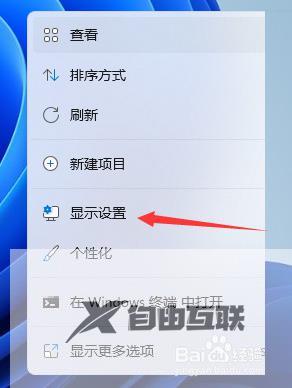
2、接着来到这个界面,我们点击显示进去。
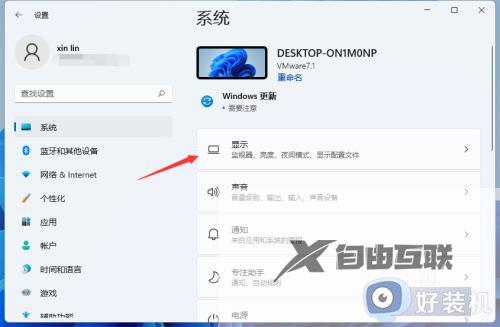
3、接着我们在右侧栏就能看到调节分辨率的选项了。
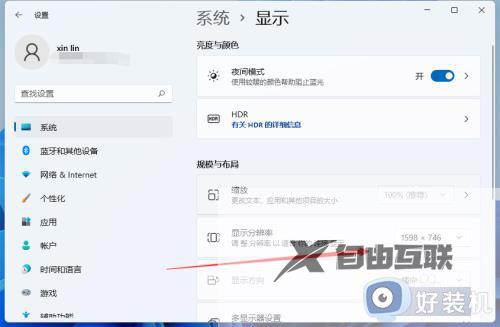
4、打开就能弹窗分辨率调整的窗口,选择适合自己电脑的分辨率就行了,要注意电脑配置、屏幕的不同不一定就是越高越好。
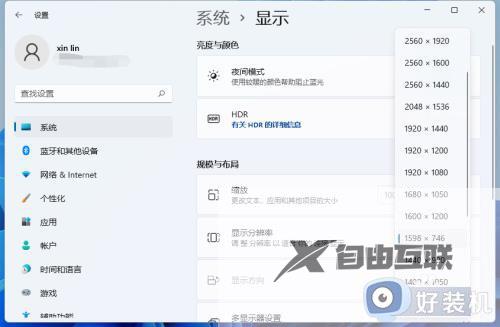
win11改分辨率的步骤就为大家介绍到这里了。若是你也遇到同样情况的话,不妨参考本教程操作看看!
